控制面板nvidia打不开怎么办 无法打开nvidia控制面板如何修复
更新时间:2023-01-03 13:52:01作者:runxin
每当用户在电脑上玩游戏的时候,难免会遇到游戏过程中出现卡顿的现象,这时可以通过nvidia控制面板来进行显卡性能的调整,可是有些用户却遇到了控制面板nvidia功能打不开的情况,对此控制面板nvidia打不开怎么办呢?这里小编就来告诉大家无法打开nvidia控制面板修复方法。
具体方法:
一、首先查看相关服务是否正确启动,依次打开控制面板—管理工具—服务选项,找到NVIDIA Driver Helper Service和NVIDIA Update Service Daemon选项并打开,然后将他们的启动类型先改成手动,接着点启动,再改为自动,服务状态同样都改成启动。进行设置后,看看能否打开nvidia控制面板。
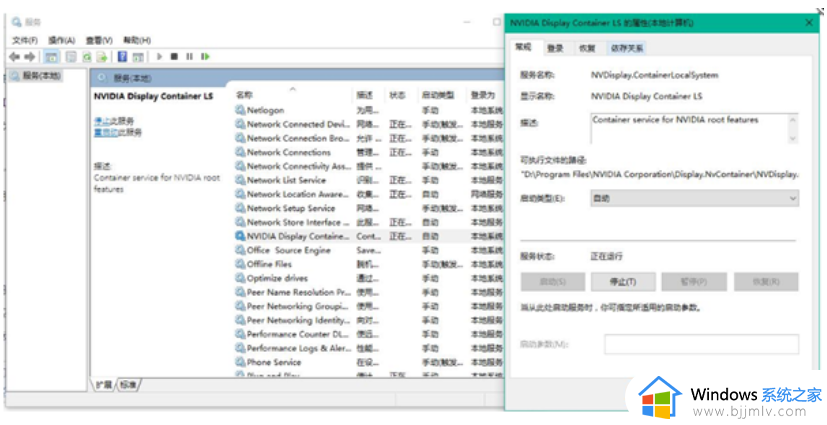
二、使用快捷键“win+R”打开“运行”窗口,接着在运行窗口中输入“msconfig”命令,就能够看到系统配置了,再将它切换到服务选项,查看启动选项里有没跟NVIDIA相关的选项,有的话就打上勾,接着再重新打开试试。
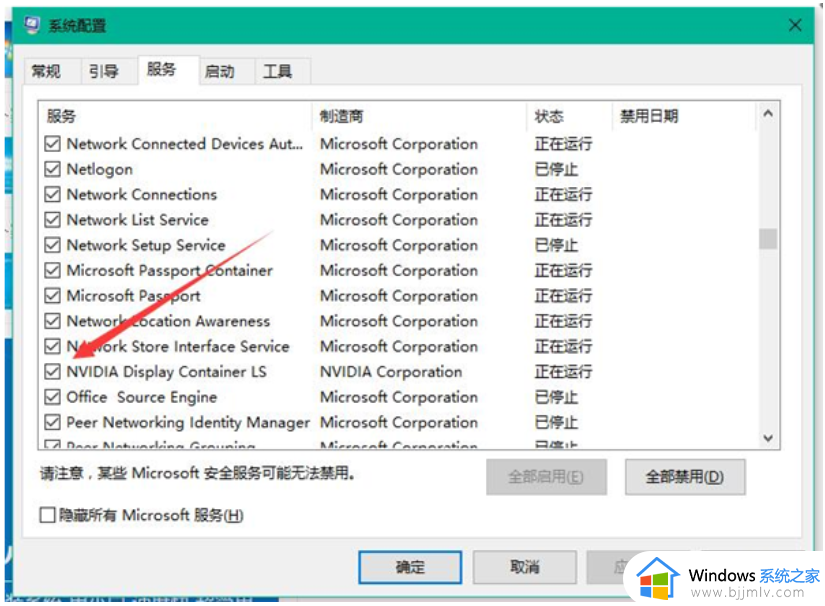
三、如果还是不行的话,将Nvidia驱动卸载,然后下载最新驱动尝试,下载安装后重新启动电脑即可。
以上就是小编给大家介绍的无法打开nvidia控制面板修复方法了,有遇到相同问题的用户可参考本文中介绍的步骤来进行修复,希望能够对大家有所帮助。
控制面板nvidia打不开怎么办 无法打开nvidia控制面板如何修复相关教程
- nvidia控制面板为什么打不开 nvidia控制面板无法打开解决方法
- 怎样打开nvidia控制面板 电脑如何打开nvidia控制面板
- 打开nvidia控制面板的两种方法 如何调出nvidia控制面板
- nvidia控制面板在哪里 nvidia控制面板怎么打开
- nvidia控制面板打不开了怎么办 nvidia控制面板有时候打不开处理方法
- 电脑nvidia控制面板在哪打开 怎么调出nvidia控制面板
- 右键nvidia控制面板打不开怎么办 鼠标右键nvidia控制面板打不开处理方法
- 电脑打不开nvidia控制面板怎么办 我的电脑打不开nvidia控制面板解决方法
- 打不开nvidia控制面板怎么办 电脑无法打开nvidia控制面板处理方法
- 笔记本打不开nvidia控制面板怎么办 笔记本的上的nvidia控制面板打不开处理方法
- 惠普新电脑只有c盘没有d盘怎么办 惠普电脑只有一个C盘,如何分D盘
- 惠普电脑无法启动windows怎么办?惠普电脑无法启动系统如何 处理
- host在哪个文件夹里面 电脑hosts文件夹位置介绍
- word目录怎么生成 word目录自动生成步骤
- 惠普键盘win键怎么解锁 惠普键盘win键锁了按什么解锁
- 火绒驱动版本不匹配重启没用怎么办 火绒驱动版本不匹配重启依旧不匹配如何处理
热门推荐
电脑教程推荐
win10系统推荐